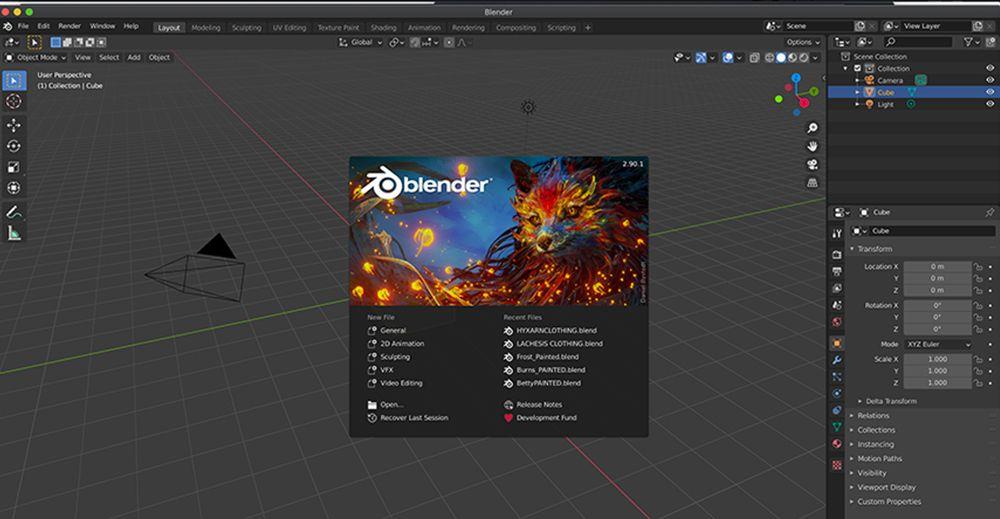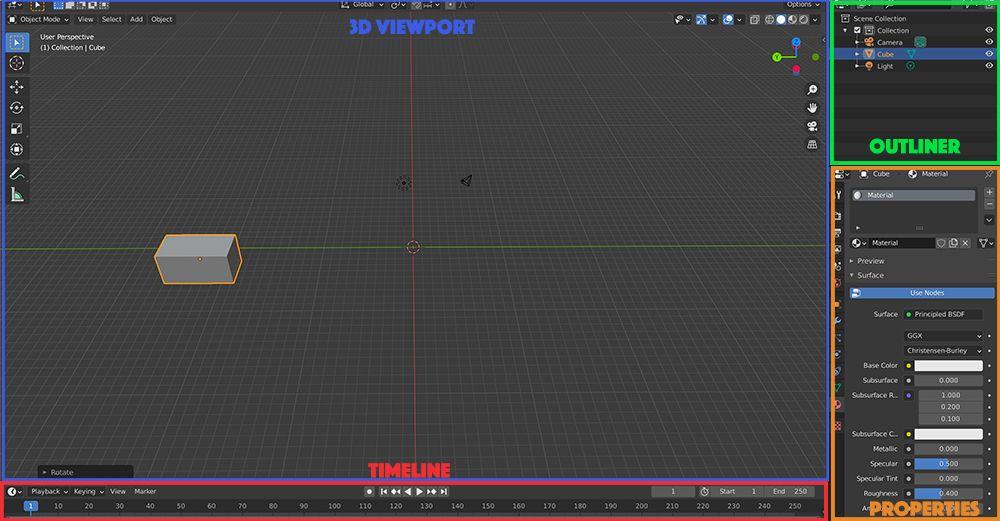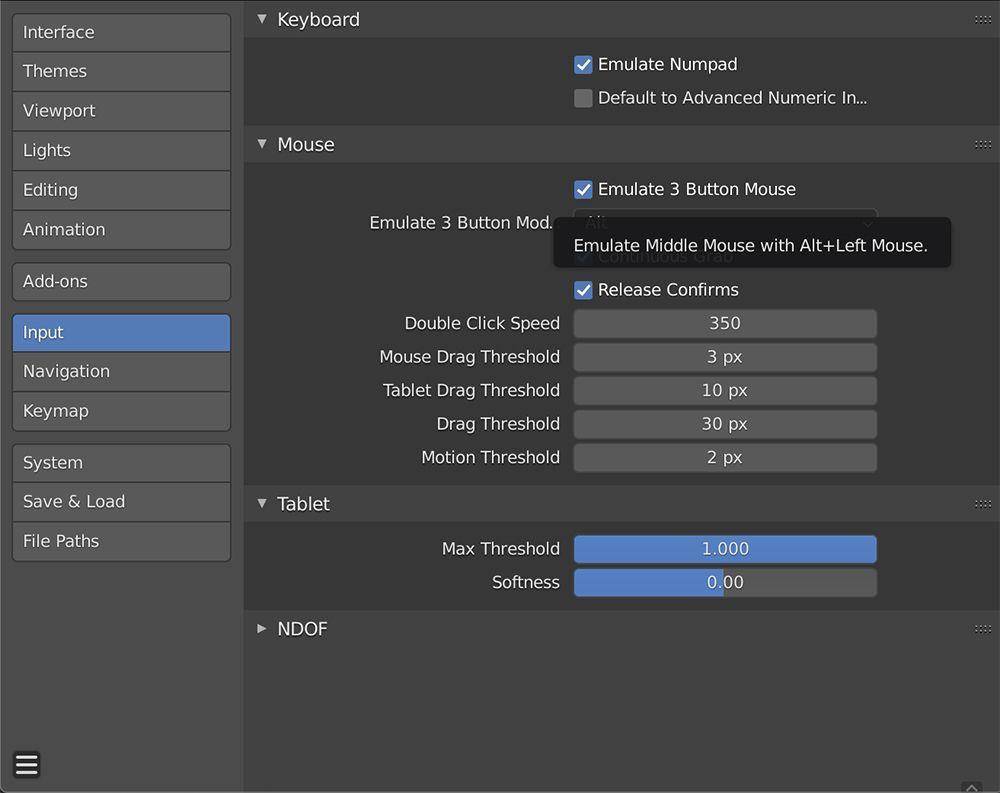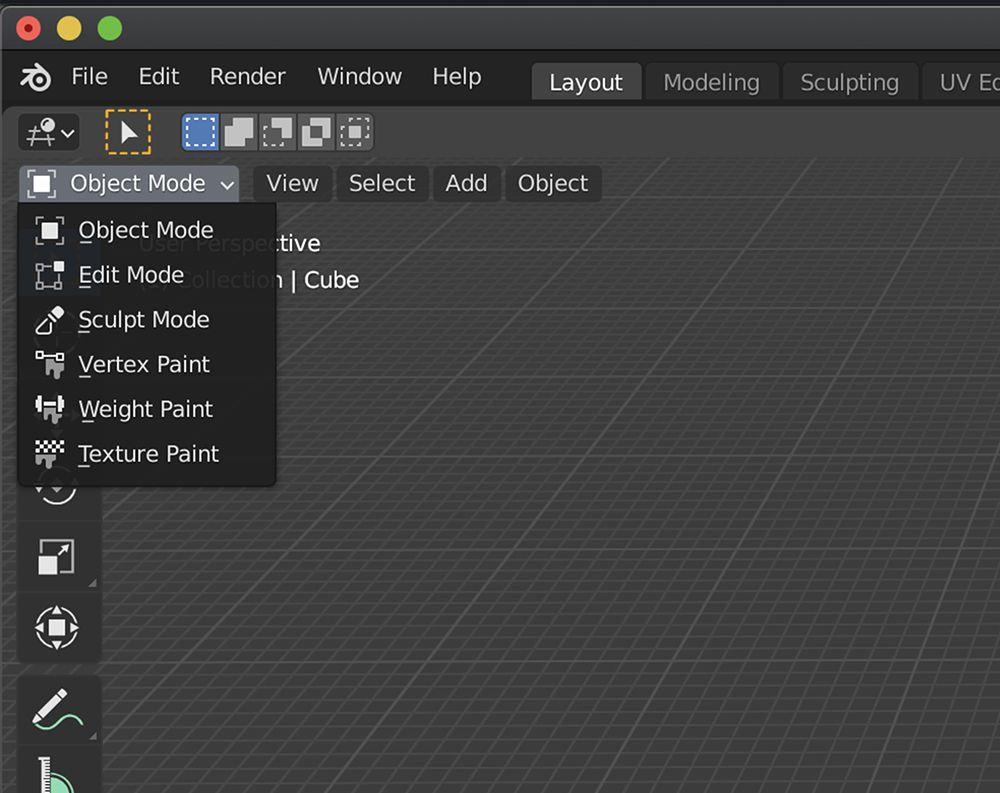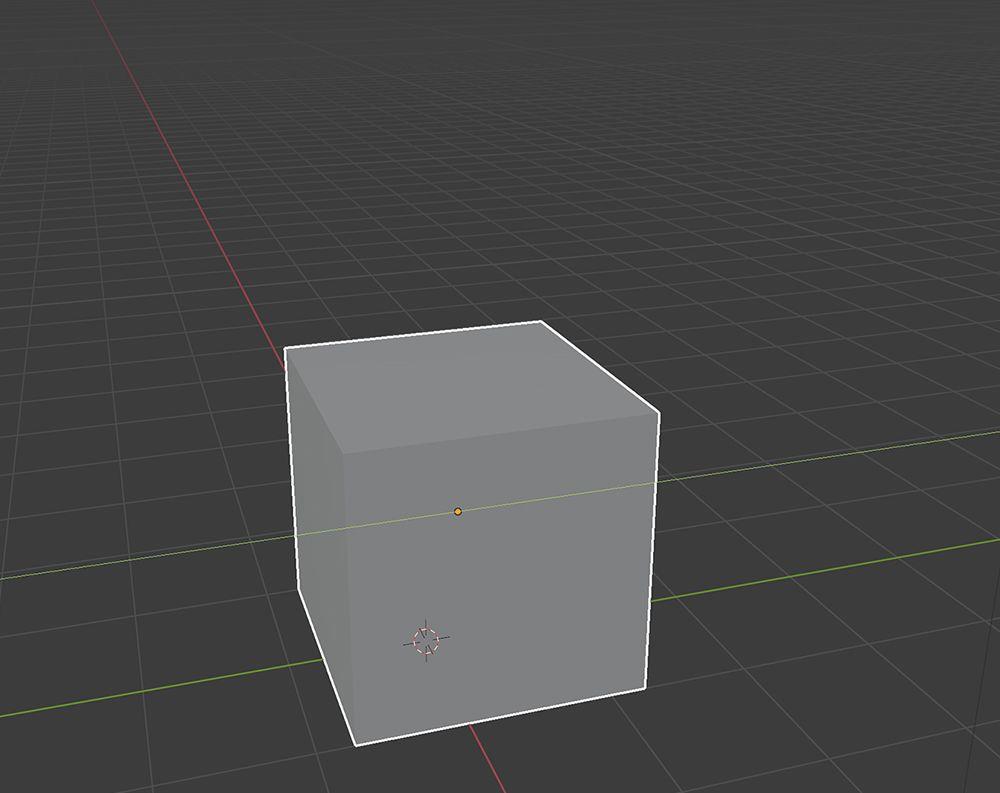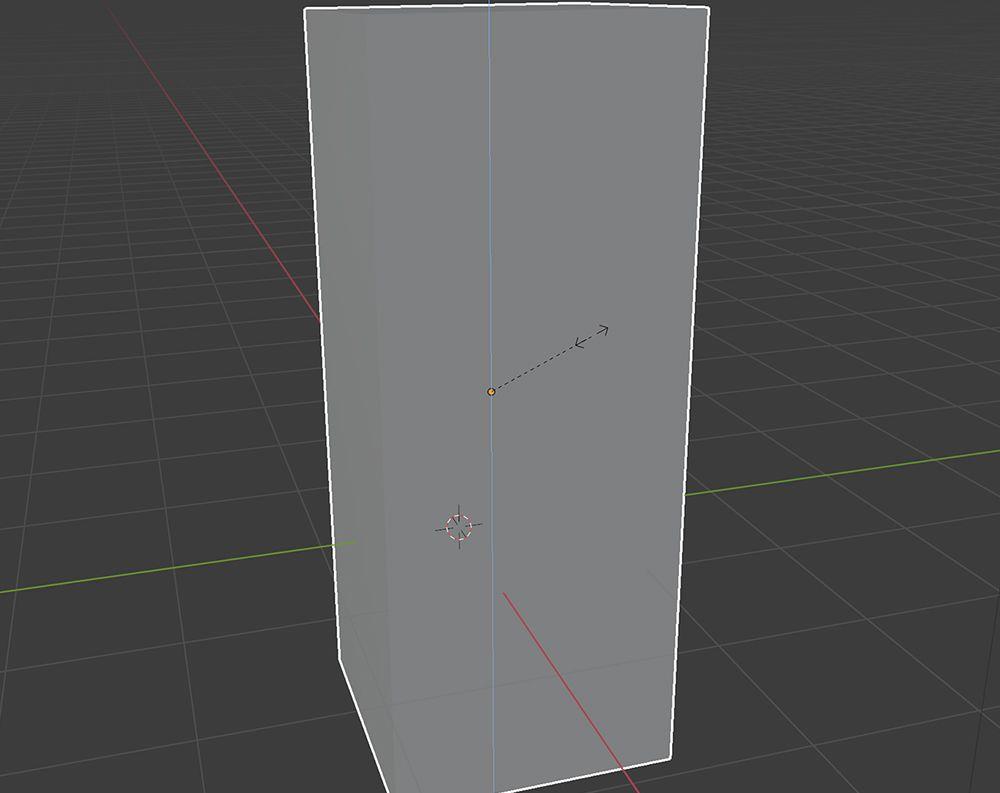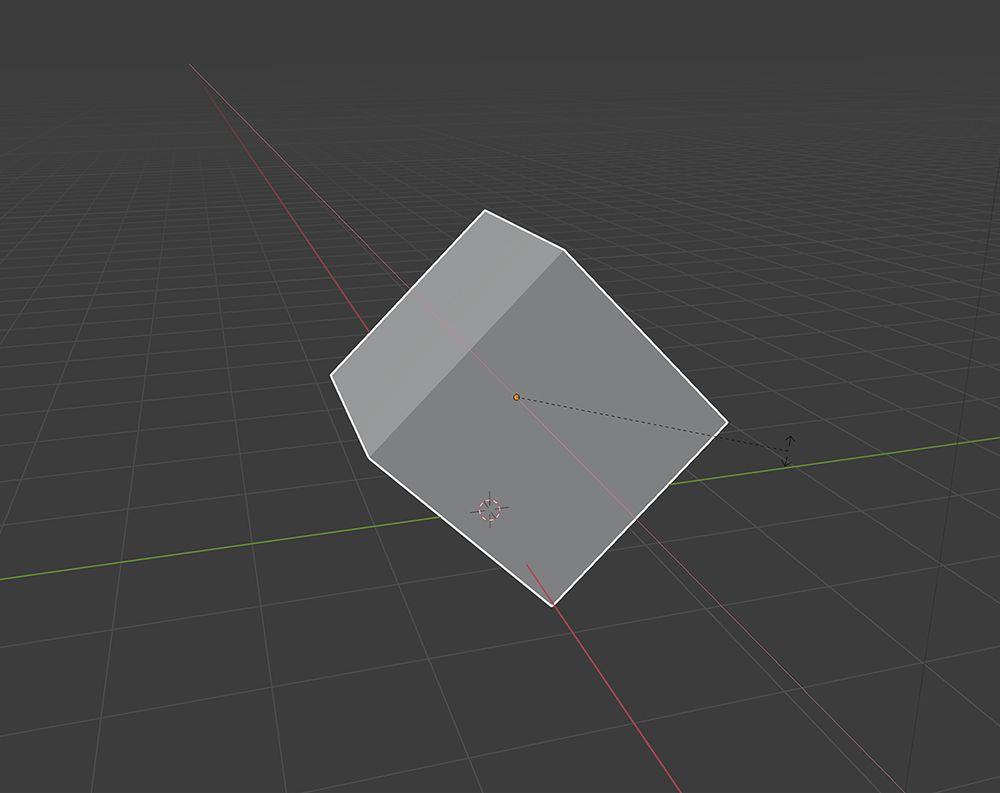Phần mềm đồ họa 3D đang nhanh chóng trở thành một công cụ tiêu chuẩn trong kho vũ khí của nghệ sĩ, nhờ sự phát triển về tính dễ sử dụng và khả năng truy cập.
Blender là một phần mềm mã nguồn mở miễn phí có thể được sử dụng để tạo đồ họa chuyển động, hoạt hình, hiệu ứng hình ảnh, tổng hợp, minh họa kỹ thuật số và thiết kế. Với các bản cập nhật thường xuyên và cộng đồng nghệ sĩ và nhà hoạt hình phát triển mạnh sử dụng nền tảng này, không bao giờ có thời điểm tốt hơn để dùng thử.
Bài viết này sẽ xem xét bố cục, điều khiển và không gian làm việc cơ bản của Blender. Nó sẽ trang bị cho bạn những kiến thức cơ bản để nghiên cứu sâu hơn về những khả năng thú vị mà Máy xay sinh tố mang lại.
Điều hướng giao diện của máy xay sinh tố
Khi bạn mở Blender, bạn sẽ được chào đón bằng một màn hình hiển thị cho phép bạn tải lên một dự án hiện có hoặc tạo một dự án mới. Bạn có sẵn một bộ cài đặt trước cho các dự án mới: Chung , Hoạt hình 2D , Điêu khắc , VFX và Chỉnh sửa video .
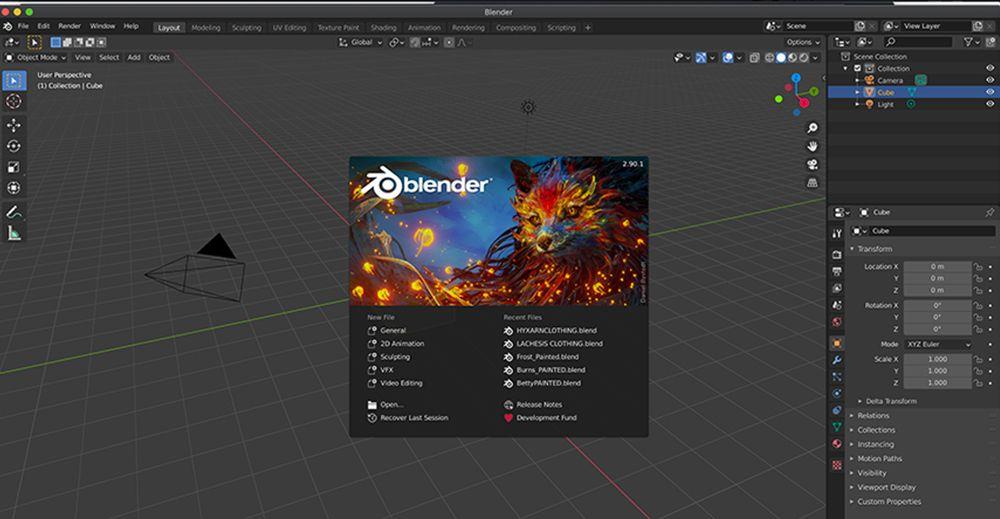
Trong trường hợp này, chúng ta sẽ chọn Không gian làm việc chung . Theo mặc định, điều này sẽ mở ra một dự án mới với một máy ảnh và một đối tượng hình khối.
Bố cục mặc định cung cấp không gian làm việc bao gồm Cửa sổ xem 3D chính (cửa sổ mà bạn di chuyển và xem các tác phẩm của mình trong không gian 3D), cũng như Dòng thời gian ở cuối màn hình để làm việc với khung hình chính, mô phỏng và hoạt ảnh.
Kết thúc bộ phim là bảng điều khiển Outliner ở trên cùng bên phải trình bày chi tiết tất cả các đối tượng và nội dung trong cảnh của bạn. Trong khi đó, bảng Thuộc tính ở dưới cùng bên phải cho phép bạn điều chỉnh các cài đặt và thông số khác nhau.
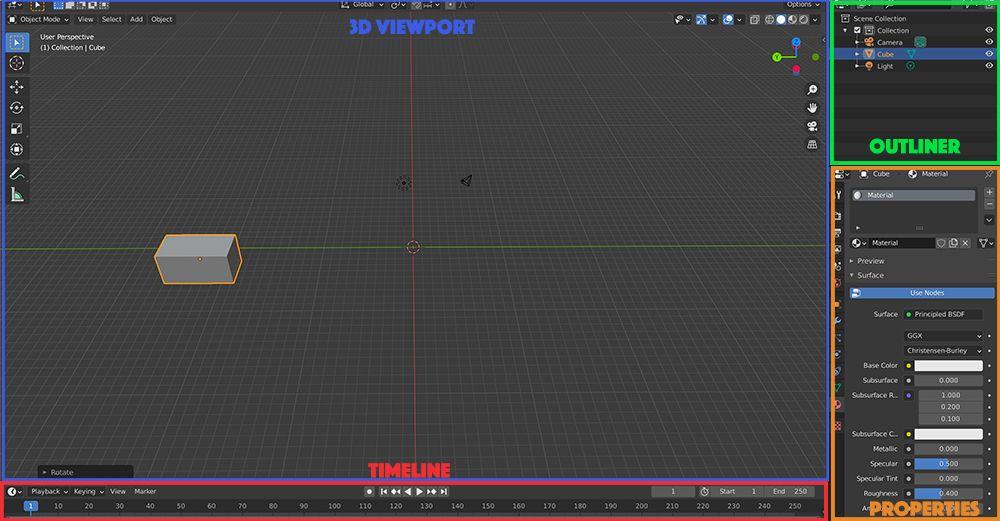
Đó là cách bố trí cơ bản nhất. Các bảng và cửa sổ có sẵn khác bao gồm các cài đặt và công cụ cụ thể hơn để tạo khung hình chính, tô bóng, nút, chỉnh sửa hình ảnh, v.v. Bây giờ, hãy giữ nguyên cài đặt mặc định.
Điều khiển khung nhìn 3D
Trong cửa sổ 3D Viewport , có một số lệnh phím và chuột cho phép chuyển động mượt mà và chính xác trong không gian 3D. Điều này cần một số thực hành, nhưng thành thạo những điều này sẽ làm cho việc sử dụng Máy xay sinh tố dễ dàng hơn nhiều.
Hãy nhớ rằng tất cả các điều khiển có thể được tùy chỉnh bằng cách chuyển đến tab Chỉnh sửa ở đầu màn hình của bạn, sau đó nhấn Tùy chọn> Đầu vào .
Nếu bạn đang sử dụng máy tính xách tay và không có quyền truy cập vào chuột, bạn có thể muốn bật Mô phỏng chuột 3 nút ở cùng một vị trí, điều này sẽ cho phép bạn mô phỏng một lần nhấp chuột phải và chuột giữa.
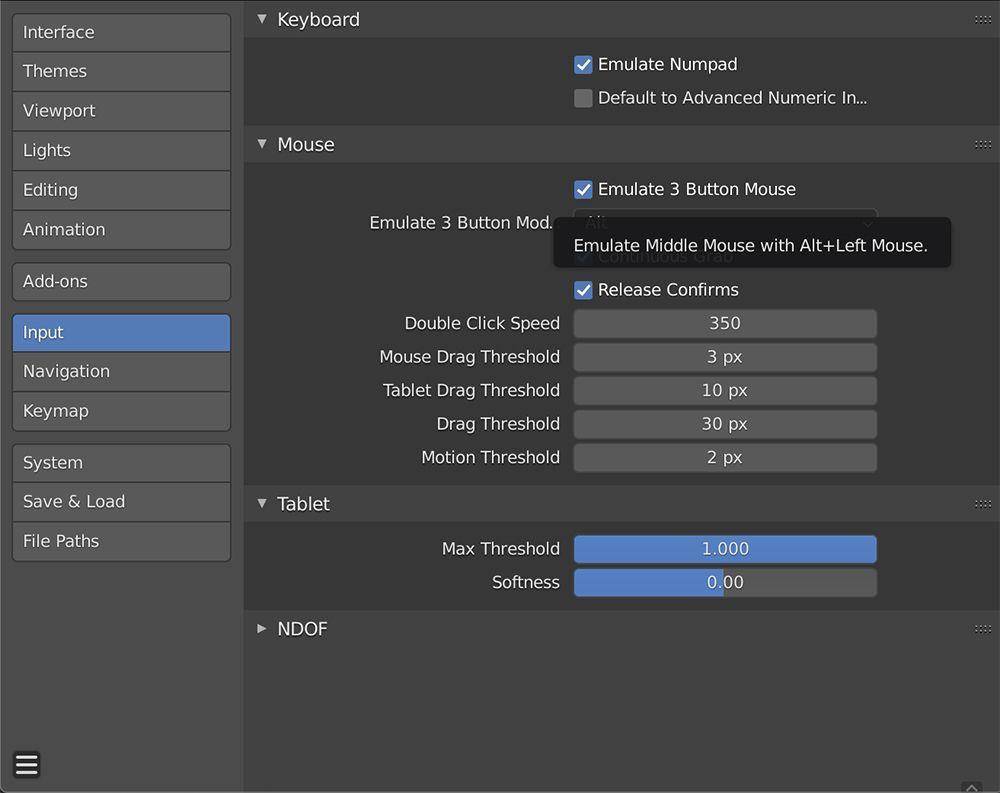
Chế độ 3D Viewport
Các 3D Viewport có thể chuyển đổi giữa một mặc định của sáu chế độ, tất cả đều có thể mở ra một loạt các công cụ và chức năng tùy thuộc vào những gì bạn muốn làm.
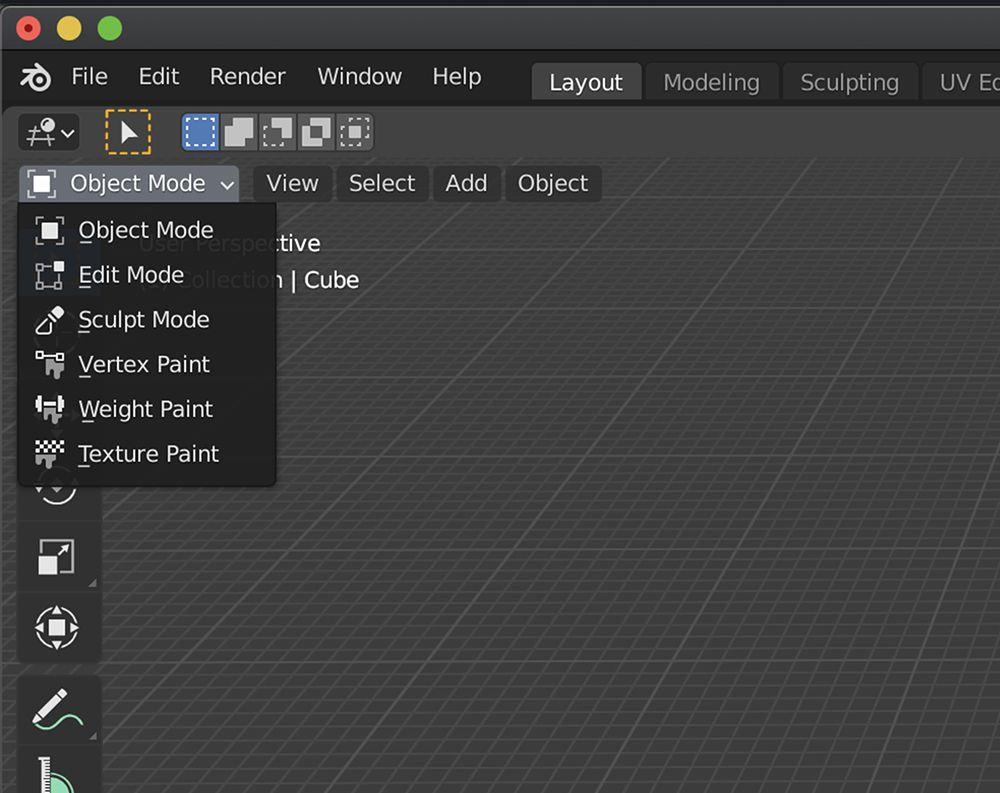
Dưới đây là tổng quan ngắn gọn về từng chế độ:
- Chế độ Đối tượng cho phép bạn di chuyển và làm sinh động các đối tượng trong cảnh của bạn liên quan đến nhau.
- Chế độ Chỉnh sửa cho phép bạn thao tác hình dạng, kích thước và diện mạo của một đối tượng. Nó cũng cho phép bạn thao tác đa giác thông qua các điểm, mặt hoặc cạnh.
- Chế độ Sculpt có một loạt các công cụ điêu khắc cho phép bạn thao tác và uốn cong các đối tượng thành các hình dạng riêng biệt.
- Vertex Paint , Weight Paint và Texture Paint đều cung cấp các phương tiện khác nhau để thêm màu sắc và kết cấu cho các đối tượng.
Chỉnh sửa hạt và tư thế cũng có thể khả dụng khi làm việc với các đối tượng cụ thể, chẳng hạn như cánh tay hoặc các đối tượng có hệ thống hạt tóc. Tuy nhiên, các chế độ này phức tạp hơn và sẽ không được đề cập trong bài viết này.
Liên quan: Phần mềm tạo mô hình 3D miễn phí tốt nhất
Di chuyển xung quanh trong khung nhìn 3D
Để xoay xung quanh trong Trình xem 3D, hãy giữ chuột giữa hoặc nút cuộn kết hợp với di chuyển chuột. Để xoay, giữ phím Shift bằng chuột giữa hoặc nút cuộn .
Để phóng to và thu nhỏ cảnh của bạn, bạn có thể cuộn bằng chuột hoặc giữ Ctrl (Windows) hoặc CMD (macOS), tất cả trong khi nhấn chuột giữa hoặc nút cuộn .
Các phím số ở đầu bàn phím cũng sẽ cho phép bạn đặt lại vị trí của mình đến một điểm cố định liên quan đến tâm màn hình.
Cố gắng ghi nhớ màu sắc của các đường trục của bạn để không bị lạc. Các đường màu đỏ, xanh lục và xanh lam tương ứng với các trục X, Y và Z.

Đối tượng chuyển động trong Chế độ xem 3D
Khi làm việc trong không gian 3D, độ chính xác là tất cả. Khi bạn đang xem không gian 3D trên màn hình máy tính 2D, bạn không thể xác định chính xác vị trí của mọi thứ bằng cách di chuyển một đối tượng bằng trực giác của con người.
Những gì có thể nhìn đúng từ một góc độ thực sự có thể khác xa hàng dặm khi bạn di chuyển vị trí của mình!
Liên quan: Cách sử dụng Mixamo để tạo hoạt hình cho các mô hình 3D tùy chỉnh
Để giải quyết vấn đề này, bạn phải tư duy toán học và thay đổi các thông số của đối tượng dọc theo các đường cố định trên các trục X, Y và Z. Bạn có thể làm điều này bằng cách Di chuyển , Chia tỷ lệ và Xoay các đối tượng.
Để Quy mô các đối tượng bạn đã chọn trong bạn 3D Viewport trong Object Chế độ , sử dụng S then chốt. Để di chuyển các đối tượng, hãy sử dụng phím G. Để xoay các đối tượng, hãy sử dụng phím R.
Thực hành điều này trên khối lập phương trong cảnh mặc định trong Chế độ Đối tượng . Nếu một đối tượng không có sẵn, bạn có thể tạo một đối tượng bằng cách nhấp vào Thêm> Lưới ở đầu màn hình. Sau đó, bạn sẽ thấy danh sách các đối tượng cơ bản có sẵn để thêm vào cảnh.
Bạn cũng có thể sử dụng các lệnh chính để cho Blender biết bạn muốn làm gì. Điều hướng cũng giống như vẽ một tập hợp các tọa độ.
Nếu bạn muốn di chuyển các khối dọc theo trục Y (bên này sang bên), chọn khối và nhấn G> Y . Điều này khóa khối lập phương chuyển động dọc theo trục Y màu xanh lục và cho phép bạn di chuyển nó bằng chuột trên một đường thẳng.
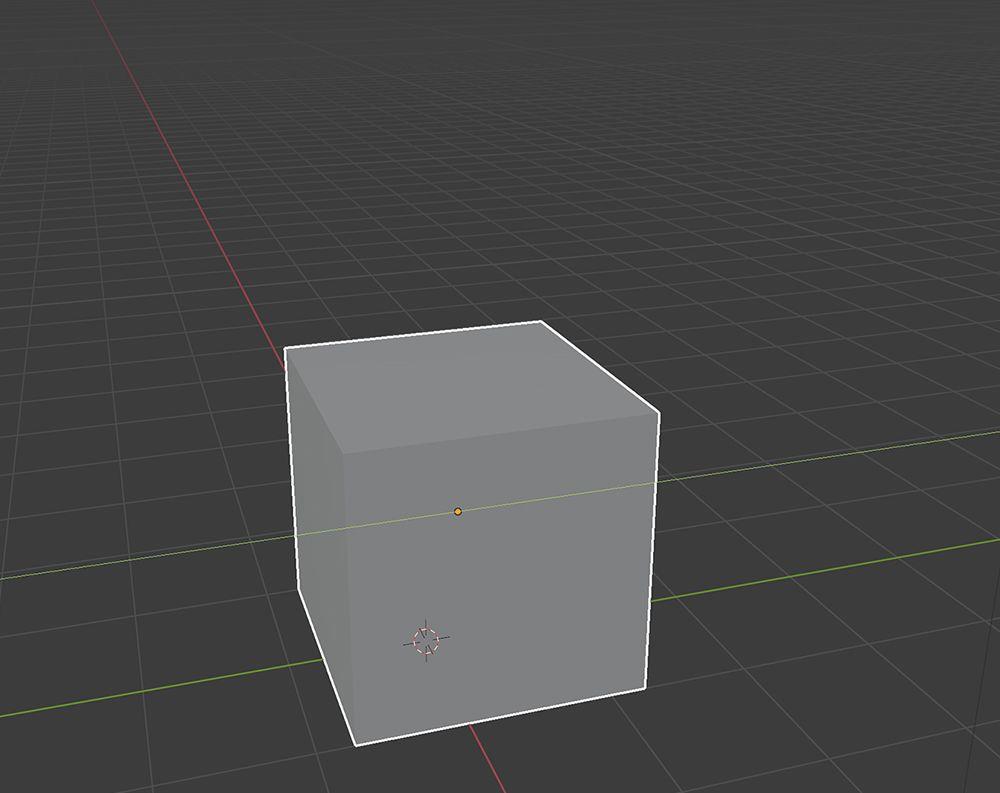
Tuy nhiên, sử dụng chuột không chính xác. Nếu bạn muốn di chuyển khối lập phương chính xác 10 mét, bạn có thể lặp lại quy trình tương tự như trên, nhưng lần này, thêm tham số cho chiều dài.
Vì vậy, để di chuyển khối lập phương 10 mét dọc theo trục Y, bạn sẽ chọn khối lập phương và nhập G> Y> 10 , sau đó nhấn Enter .
Tương tự, nếu bạn muốn khối lập phương cao gấp đôi, bạn có thể chia tỷ lệ nó dọc theo trục Z bằng cách nhấn S> Z> 2 . Điều này sẽ hướng dẫn Blender tăng tỷ lệ của khối lập phương trên trục Z lên gấp đôi.
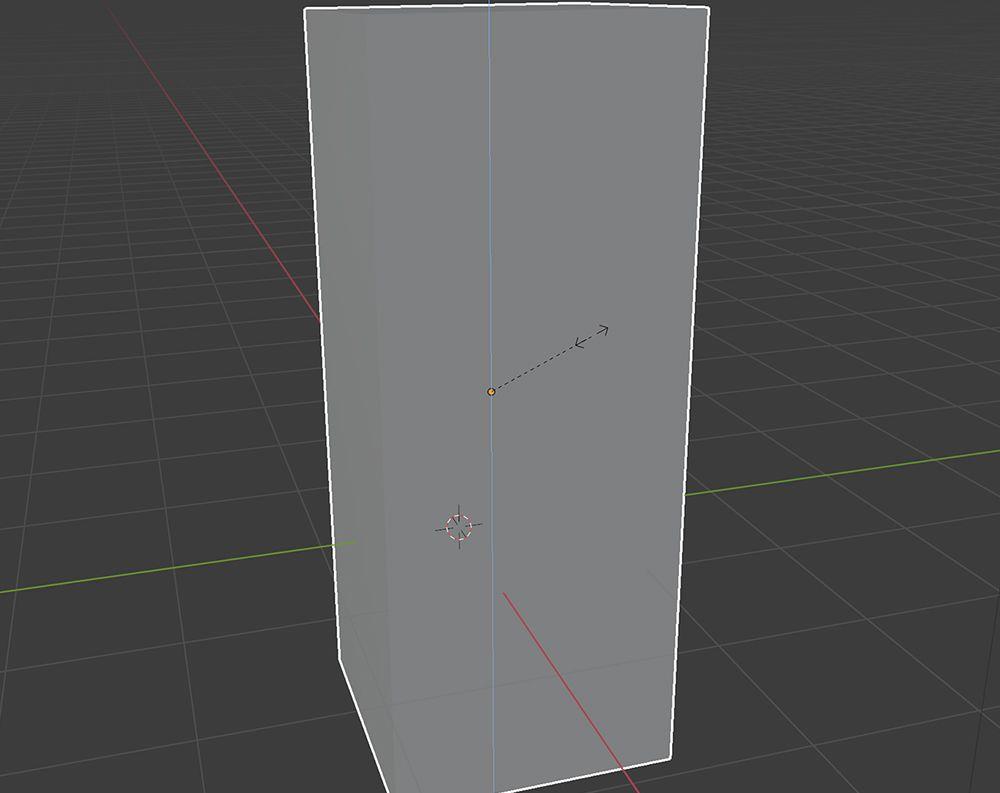
Và tất nhiên, nếu bạn muốn xoay khối lập phương 90 độ dọc theo trục X, bạn sẽ sử dụng R > X > 90 .
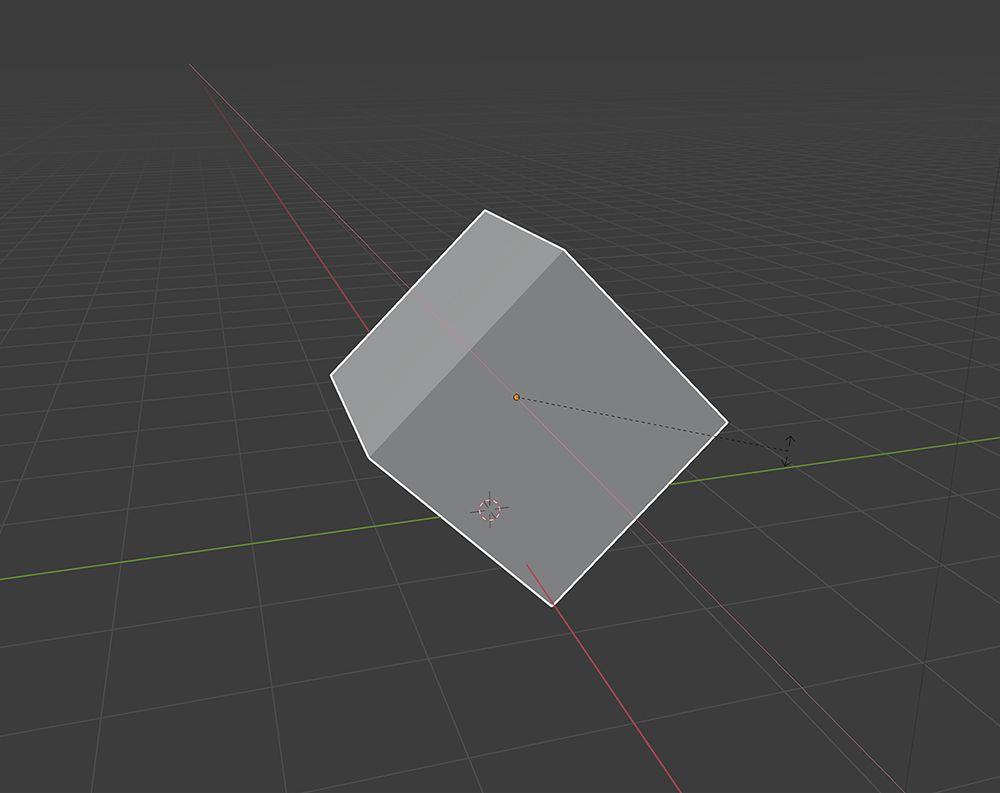
Làm quen với Máy xay sinh tố
Vì vậy, bạn đã di chuyển và chia tỷ lệ một khối lập phương xung quanh các trục X, Y và Z. Nó không nhiều, nhưng những hành động cơ bản của chuyển động, xoay và tỷ lệ này là ngôn ngữ mà Blender hoạt động.
Nắm vững những điều này sẽ cho phép bạn tập trung vào việc khai thác các công cụ và hệ thống khác mà Blender cung cấp, bao gồm hoạt ảnh, mô phỏng vật lý và thiết kế 3D.
Nếu bạn muốn làm quen nhiều hơn với Blender, điều quan trọng là phải bắt đầu học tất cả các lệnh và phím tắt trong chương trình.